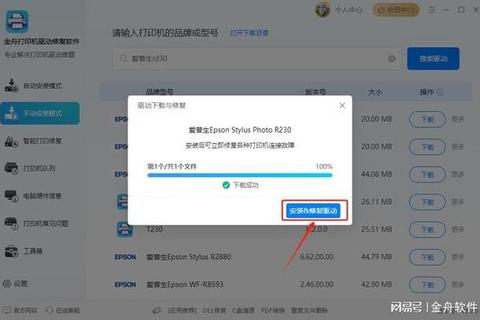爱普生官网驱动下载中心-官方正版驱动程序获取与安装指南
19429202025-05-06装机必备32 浏览
在数字化办公日益普及的今天,打印机作为企业及家庭的重要工具,其驱动的正确安装与更新直接影响设备性能。爱普生官网驱动下载中心作为官方资源平台,凭借其专业性、安全性与便捷性,成为用户获取正版驱动的首选渠道。本文将围绕其核心功能、操作流程及用户价值展开解析,帮助读者快速掌握高效使用技巧。
一、驱动下载前的准备工作
1. 确认设备型号与操作系统
爱普生驱动需与设备型号及操作系统严格匹配。用户可通过以下方式获取信息:
查看机身标签:打印机正面或背面的EPSON标识下方通常标注型号(如L3168、WF-7521等)。
系统版本查询:Windows用户可通过“系统信息”查看位数(32/64位);Mac用户可在“关于本机”中确认macOS版本。
2. 网络与设备连接检查
若通过USB连接,需确保数据线稳定;无线连接时,打印机与计算机需处于同一局域网。
优先关闭防火墙或杀毒软件,避免安装过程中断。
二、官方驱动下载全流程解析
1. 官网入口与导航
访问爱普生中国官网(www..cn),依次点击“服务支持”→“驱动/软件/说明书”,进入驱动检索页面。输入设备型号后,系统自动筛选匹配的驱动程序列表。
2. 驱动版本选择要点
操作系统适配:需与当前使用的Windows(如Win11 64位)或Mac版本一致。
功能区分:部分机型需单独下载打印驱动与扫描驱动(如L360)。
更新日期:优先选择发布时间较近的版本,以确保兼容性(如2024年发布的MacOS驱动)。
3. 下载工具辅助方案
对于不熟悉手动操作的用户,可使用Epson Software Updater,该工具可自动检测设备并推荐适配驱动,支持Windows与Mac双平台。
三、驱动安装与故障排除指南
1. 标准安装步骤
1. 解压安装包:双击下载的.exe(Windows)或.dmg(Mac)文件。
2. 协议确认:阅读用户许可协议,勾选“同意”后进入下一步。
3. 连接设备:根据提示开启打印机并连接至计算机。
4. 完成配置:默认设置适用于多数用户,高级用户可自定义端口或语言选项。
2. 常见问题解决方案
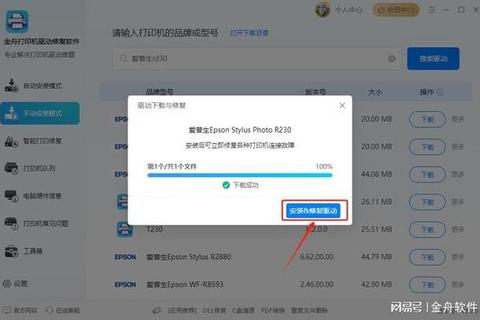
驱动无法识别设备:检查USB接口或网络连接;重启打印机与服务(Print Spooler)。
安装中途报错:清理旧驱动残留文件,或尝试以管理员权限运行安装程序。
多设备管理需求:通过“Epson Device Admin”统一监控打印任务与耗材状态。
3. 正版驱动验证方法
Windows系统:进入“控制面板→设备和打印机”,右键属性查看驱动签名信息。
Mac系统:在“系统设置→打印机与扫描仪”中确认选项标签是否包含爱普生专属功能。
四、安全性与用户信任体系
1. 官方驱动的核心优势
零捆绑软件:区别于第三方平台,官网驱动无附加插件或广告。
加密传输:采用HTTPS协议,防止下载过程中数据篡改。
漏洞修复保障:定期推送安全更新,如针对Windows 11的兼容性补丁。
2. 风险规避建议
警惕非官方渠道:部分第三方网站可能植入恶意代码(如虚假驱动精灵版本)。
协议条款关注点:安装前需留意用户协议中的隐私政策,特别是数据收集范围。
五、用户反馈与未来展望
1. 真实用户体验
高效性:企业用户称赞批量下载功能节省IT维护时间。
兼容性痛点:部分老旧机型(如ME-350)在最新系统中依赖通用驱动,需手动调试。
2. 技术演进方向
AI驱动匹配:未来或引入智能诊断功能,自动推荐修复方案。
跨平台整合:增强对Linux及移动端(如HarmonyOS)的支持,拓宽应用场景。
爱普生官网驱动下载中心凭借其权威性与完整性,为用户提供了从获取到维护的一站式解决方案。无论是普通家庭用户还是企业IT管理员,遵循本文指南均可最大化发挥设备性能,避免因驱动问题导致的效率损失。随着技术迭代,平台有望进一步简化操作流程,成为智能办公生态中不可或缺的基石。